
Starus NTFS Recovery(NTFS硬盘数据恢复)
v4.8 免费版大小:41 MB更新:2024/07/15
类别:电脑应用系统:Android
分类

大小:41 MB更新:2024/07/15
类别:电脑应用系统:Android
Starus NTFS
Recovery提供电脑数据恢复功能,可以将您的硬盘分区数据快速恢复到电脑继续使用,错误的删除数据可以通过这款软件扫描到删除的文档、删除到压缩文件,从而恢复,一些分区被格式化,也可以尝试在这款软件扫描分区,从而将格式化删除的数据重新找到,解决意外数据丢失的问题,这款软件数据恢复过程也非常简单,启动主程序就可以显示全部硬盘分区,也可以读取外部连接的设备,双击一个分区扫描数据,扫描到就可以恢复数据。
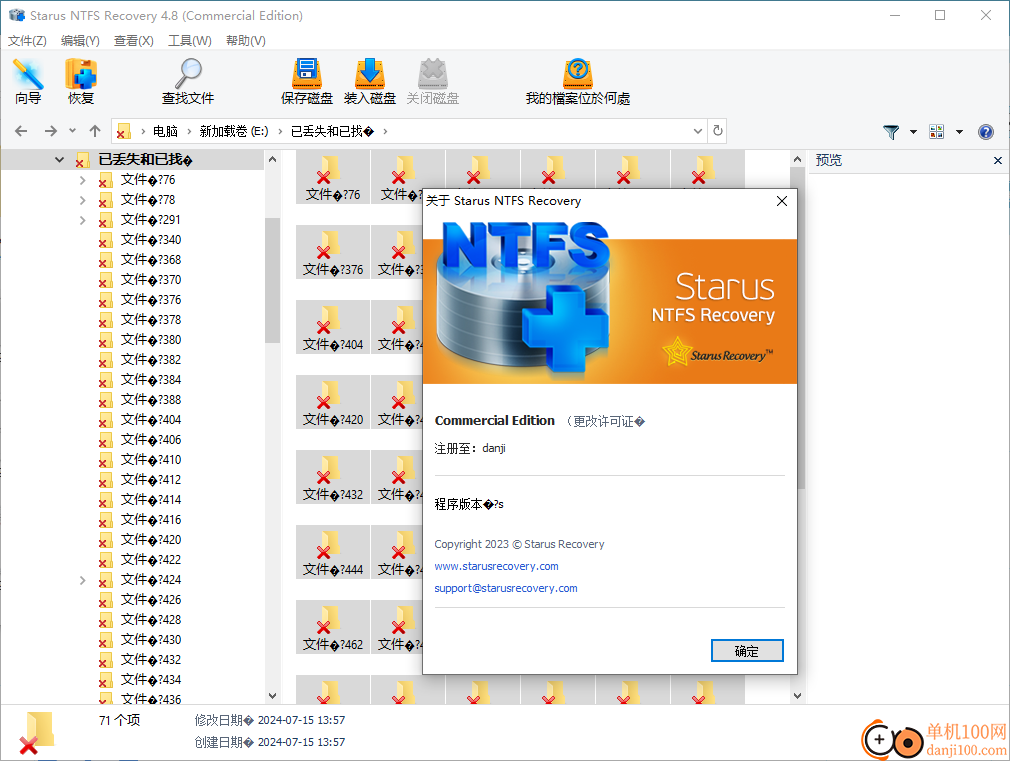
1、恢复损坏和不可用的分区
即使文件表丢失或严重损坏,该程序也会恢复驱动器的逻辑结构。
2、从已删除和格式化的驱动器还原文件
该软件可从任何类型的载体恢复数据,包括现有的、不可用的、损坏的、删除的和为新文件系统格式化的等。该工具可帮助您找到特定载体上曾经存在过的分区,并帮助您恢复其中的信息。
3、恢复任何类型的文件
该产品绝对可以恢复任何类型的文件,包括文档、图像。音乐、视频、数据库、压缩档案、可执行文件等。。。
4、从任何类型的载体恢复信息
该程序支持任何类型的信息载体,包括硬盘、USB驱动器、mp3播放器、数码相机、闪存卡、存储卡等。
5、恢复在不使用回收站的情况下删除的文件(“Shift”+“Del”)
许多从磁盘中删除文件的程序不使用回收站。即使考虑到这些文件不存在,您也可以在磁盘上找到它们并还原。您还可以还原从回收站中删除的文件。
6、即时分析
该程序具有“快速扫描”功能,可在几秒钟内搜索现有载体上已删除的文件。
7、恢复因病毒攻击或程序错误而丢失的数据
如果您的系统受到病毒攻击,文件可能会被删除。某些程序还可以删除错误的文件。您可以使用Starus NTFS Recovery恢复它们。
8、根据内容搜索文件
内置的“内容感知分析”功能可帮助您找到名称被重写多次的文件。简单地说,你可以找到并恢复几个月前删除的文件。
1、Starus NTFS Recovery提供专业的硬盘数据恢复功能
2、通过这款软件分析电脑上的硬盘,可以快速恢复C盘D盘的数据
3、可以在软件查看丢失的文件和找到的文件
4、可以对多个文件夹执行批量恢复,也可以对查找到的数据完整恢复
5、支持保存磁盘,将磁盘制作为镜像,后期可以扫描镜像恢复数据
6、支持搜索功能,输入关键词匹配查询的内容,快速找到需要恢复的文件
7、支持文件筛选器,可以筛选文档、音频、视频等文件
8、支持视图查看,可以切换预览视图,方便查看文档,查看图像内容
1、打开Starus NTFS Recovery软件将其安装到电脑,点击下一步
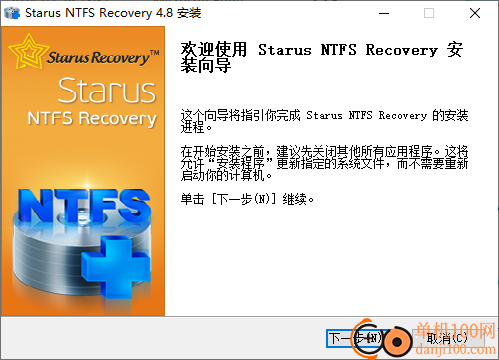
2、打开注册机,选择Starus NTFS Recovery软件,输入任意名字计算注册码
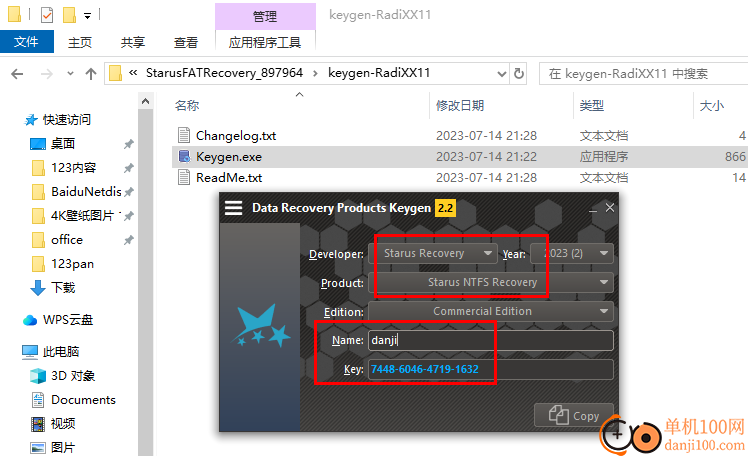
3、将注册码和名字复制到软件注册界面,点击OK激活
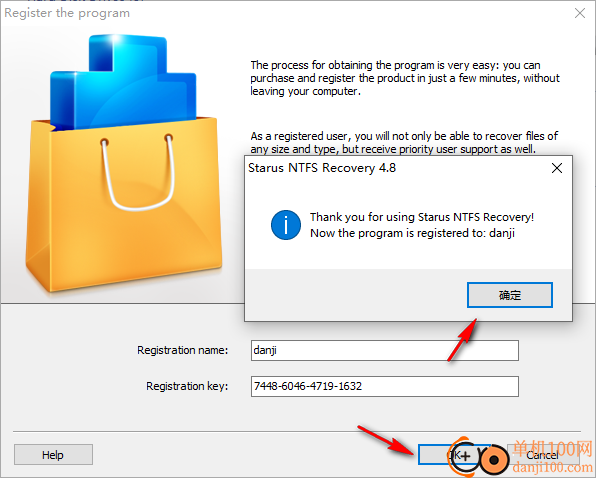
4、现在可以打开向导功能,按照提示步骤恢复数据
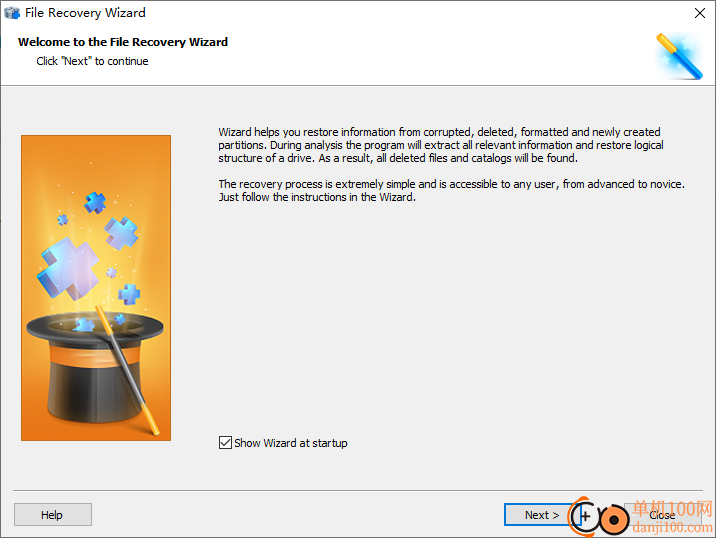
5、这里是分区选择的界面,可以双击C盘D盘执行数据扫描
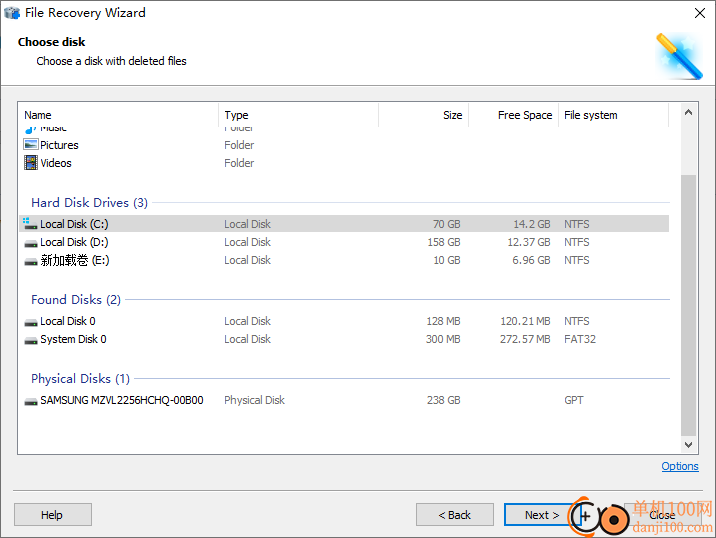
6、这里是快速扫描以及完整分析的功能,默认选择快速扫描就可以了
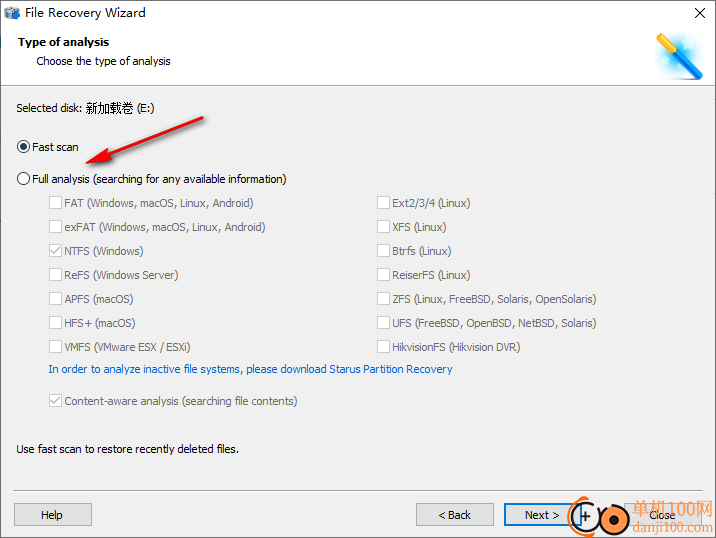
7、如果你看不懂英文,也可以在视图界面切换中文
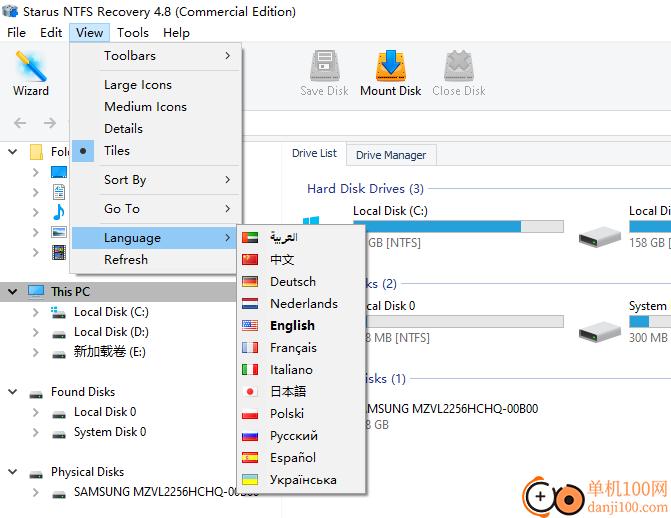
8、分析完毕就可以点击完成按钮,从而查看找到的全部文件
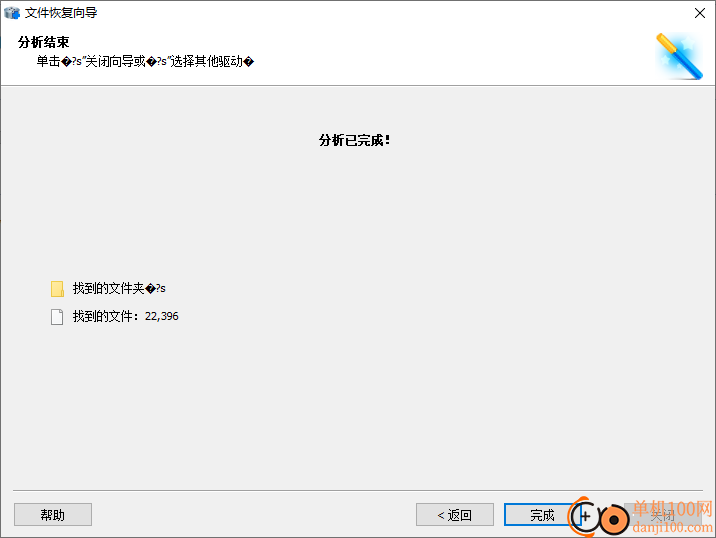
9、如图所示,显示非常多的文件资源,可以快速打开删除的文件夹查找内容
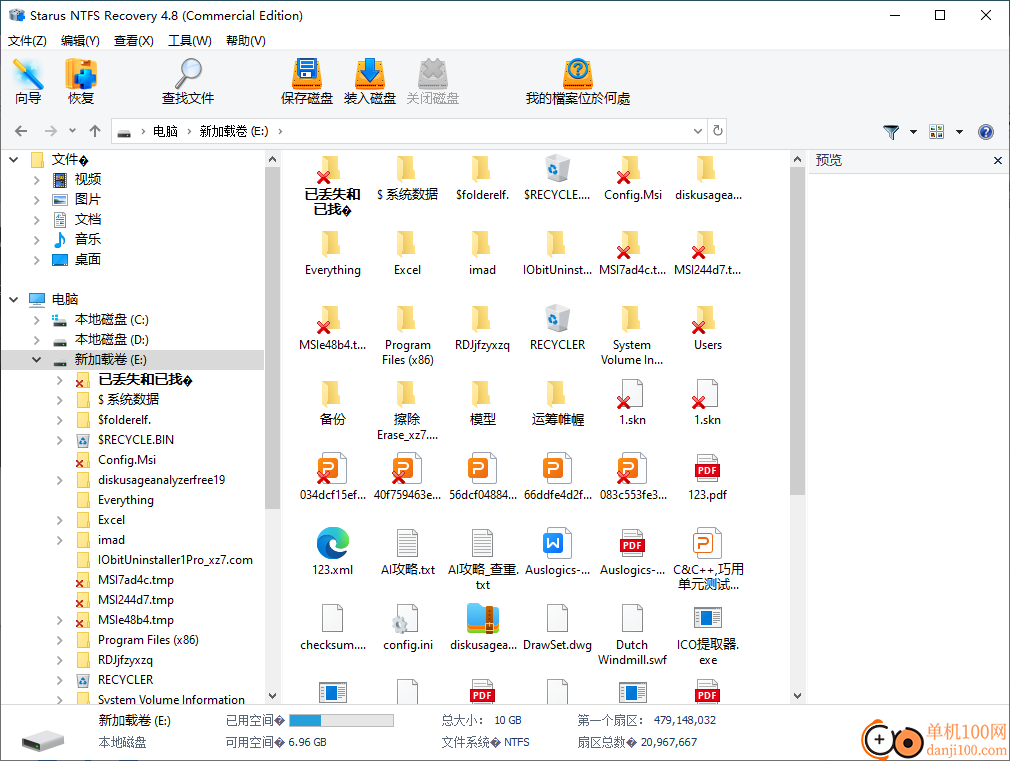
10、点击鼠标右键就可以弹出恢复的按钮,可以立即恢复选择的文件
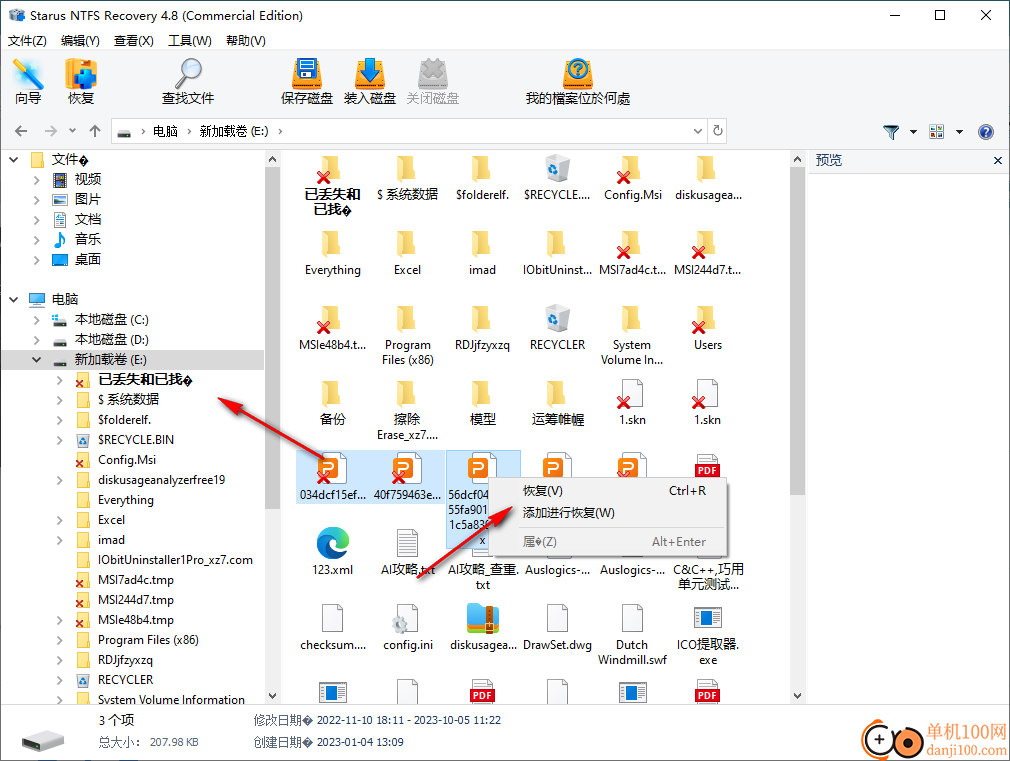
11、提示恢复的方式,默认保存到硬盘,点击下一步
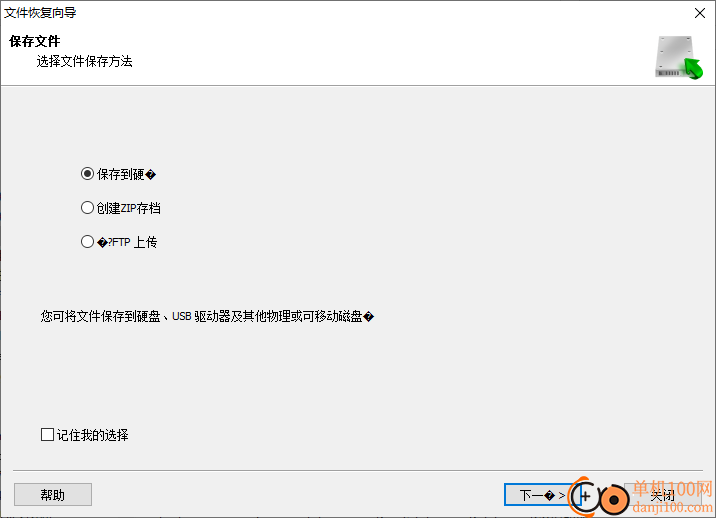
12、保存数据到C盘,恢复文件结构、恢复备用数据,点击恢复
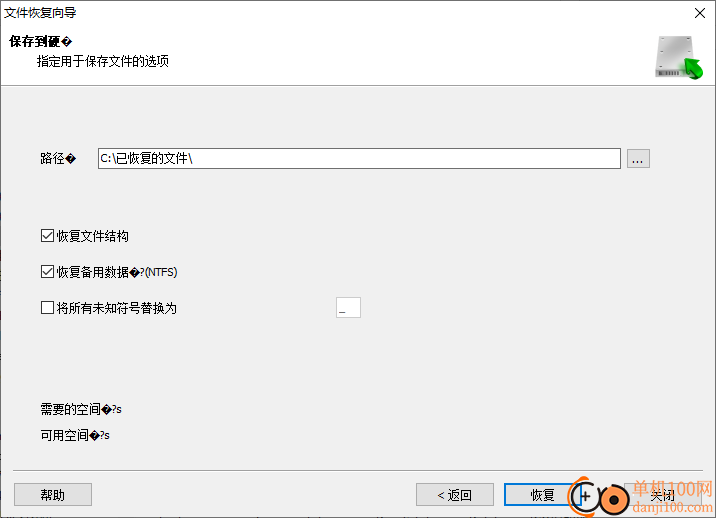
13、恢复完毕打开保存的地址,这里已经显示恢复完毕的文件
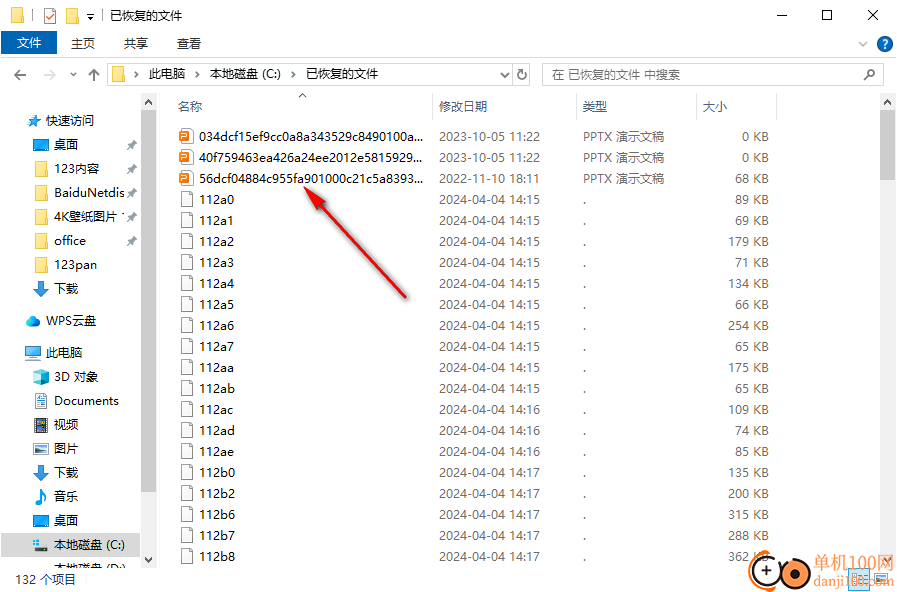
14、其他文件恢复方式都是一样的,可以全选文件夹恢复
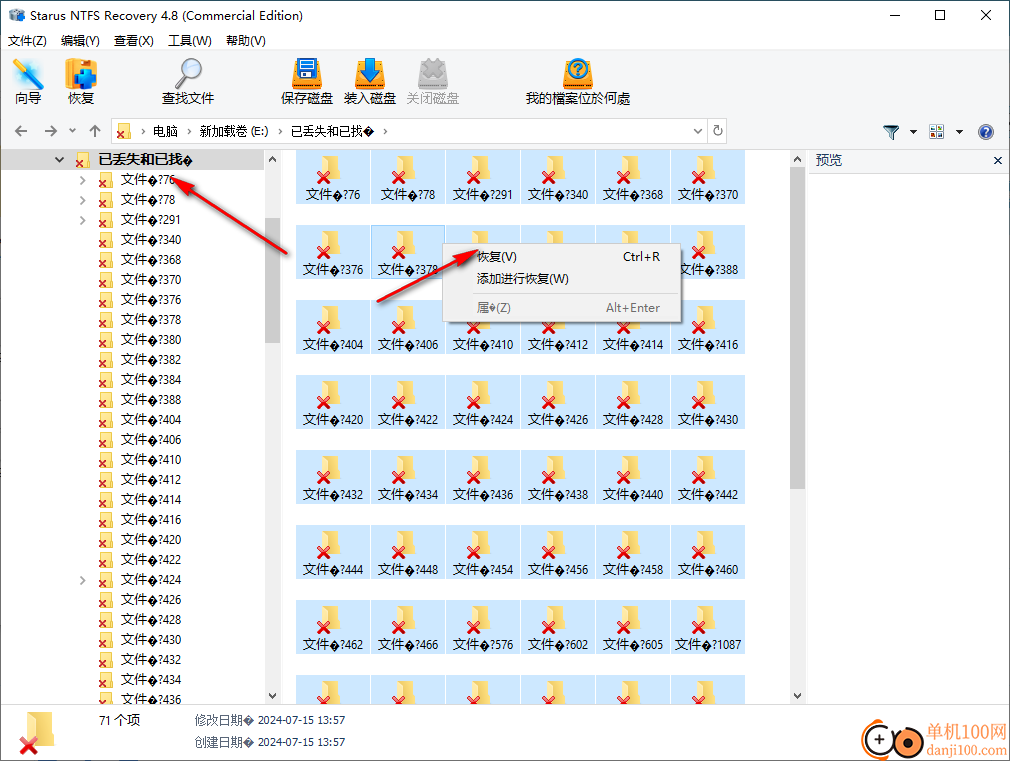
15、也可以为当前的分区创建映像,以后可以装载映像扫描数据
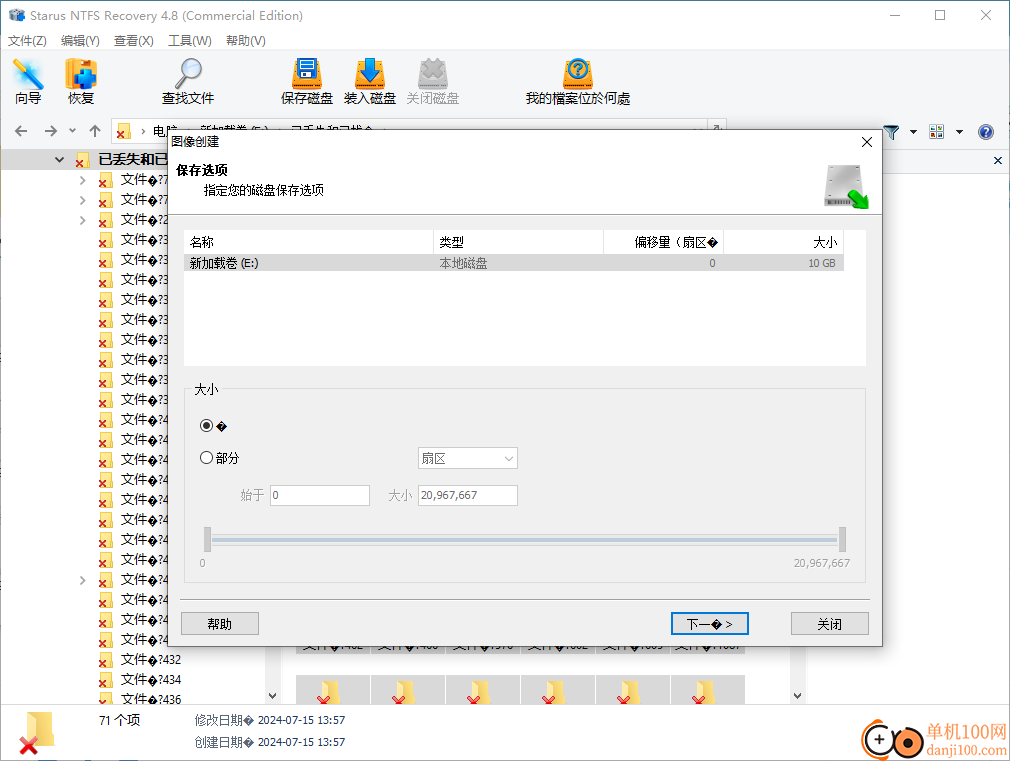
16、这里是硬盘装载的界面,可以添加RAW映像
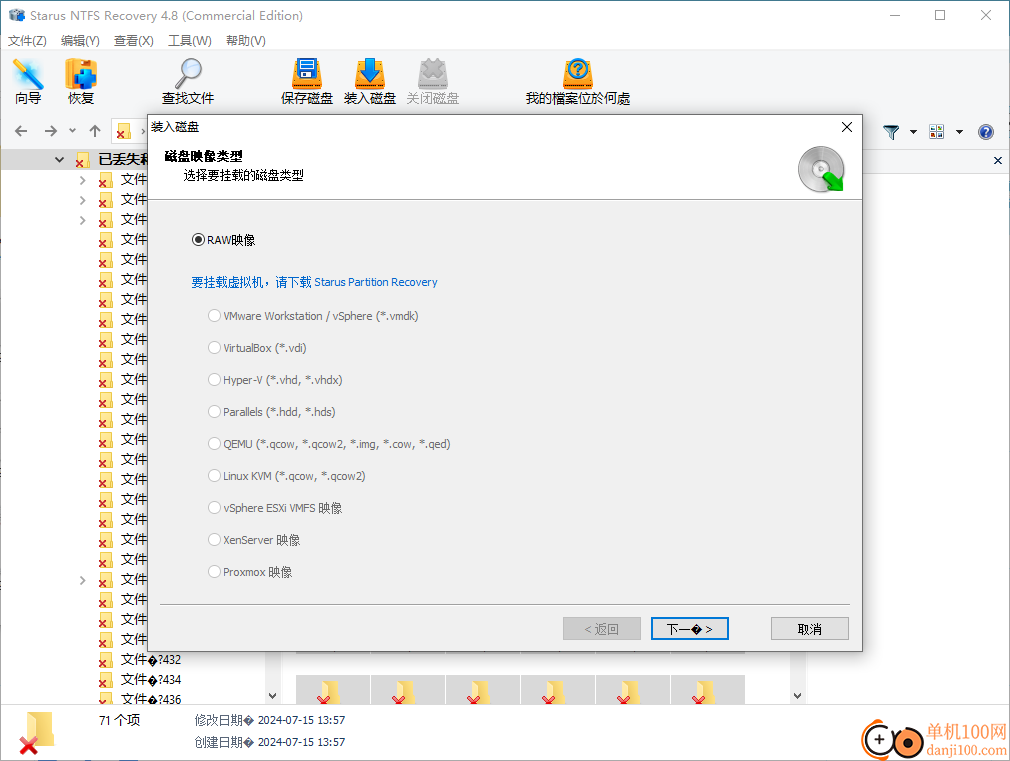
17、这里是数据筛选的界面,可以选择查看已经删除的文件,查看文档,查看视频
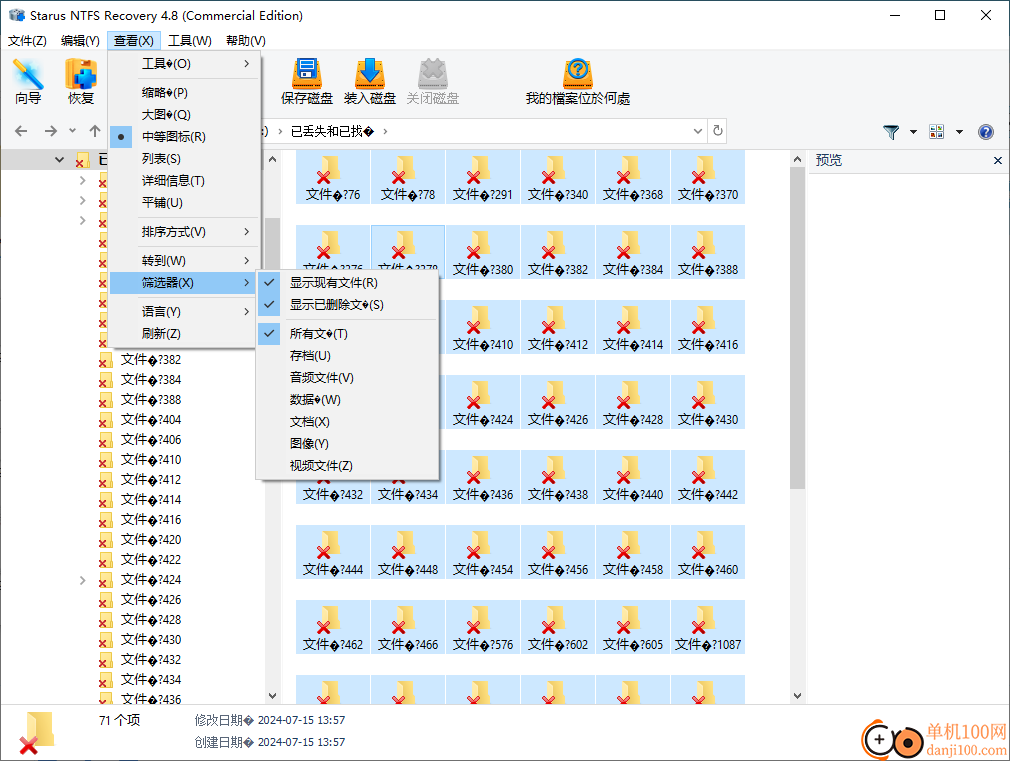
giwifi认证客户端电脑应用9.04 MBv1.1.4.6 官方版
详情消防融合通信PC客户端电脑应用154.09 MBv8.2.25 Windows版
详情山东通pc端电脑应用614.12 MBv3.0.46000.123 官方最新版
详情3DMark 11 Developer Edition(电脑跑分软件)电脑应用271 MBv1.0.5.0 免费版
详情4DDiG DLL Fixer(DLL全能修复工具)电脑应用16.2 MBv1.0.2.3 中文免费版
详情Topaz Video Enhance AI(视频增强)电脑应用220 MBv2.6.4 汉化版
详情Rolling Sky Remake电脑版(滚动的天空自制器)电脑应用36.00 MBv0.3b Windows版
详情sound lock音量控制工具电脑应用382 KBv1.3.2 官方版
详情360小贝温控电脑应用8.21 MBv1.0.0.1161 官方独立版
详情最新版电投壹PC版电脑应用600.71 MBv3.0.32000.108 Windows客户端
详情CIMCO Edit 2024(CNC编程)电脑应用347 MBv24.01.14 中文正式免费版
详情润工作PC版电脑应用212.27 MBv6.1.0.0 官方最新版
详情易考通在线考试平台电脑应用81.35 MBv1.1.6.59 电脑版
详情百灵创作(码字写作软件)电脑应用31.7 MBv1.1.7 官方版
详情LunaTranslator(Galgame翻译工具)电脑应用58.5 MBv2.26.1 中文绿色免费版
详情多玩键盘连点器电脑应用88.0 KBv1.0.0.2 免费版
详情熊猫精灵脚本助手电脑应用15.8 MBv2.4.2 官方版
详情MouseClickTool(鼠标连点器)电脑应用17.0 KBv2.0 绿色免费版
详情大华摄像机IP搜索工具电脑应用17.8 MBv4.11.3 中文版
详情联想QuickFix工具中心电脑应用70.7 MBv2.1.24.0607 免费版
详情点击查看更多
giwifi认证客户端电脑应用9.04 MBv1.1.4.6 官方版
详情山东通pc端电脑应用614.12 MBv3.0.46000.123 官方最新版
详情爱奇艺windows10 UWP电脑应用96.00 MBv5.13 官方版
详情中油即时通信客户端电脑应用601.12 MBv3.0.30000.75 pc最新版
详情抖音直播伴侣PC端电脑应用352.12 MBv7.4.5 最新版
详情hp smart pc版电脑应用559.00 KBv151.3.1092.0 Windows版
详情消防融合通信PC客户端电脑应用154.09 MBv8.2.25 Windows版
详情小米miui+beta版客户端电脑应用531.21 MBv2.5.24.228 官方版
详情Rolling Sky Remake电脑版(滚动的天空自制器)电脑应用36.00 MBv0.3b Windows版
详情鞍钢集团钢钢好PC端电脑应用166.33 MBv7.35.1003.604494 Windows版
详情京东ME PC版电脑应用336.33 MBv3.3.13 Windows最新版
详情最新版电投壹PC版电脑应用600.71 MBv3.0.32000.108 Windows客户端
详情渝快政PC端电脑应用338.99 MBv2.17.0 Windows最新版
详情4DDiG DLL Fixer(DLL全能修复工具)电脑应用16.2 MBv1.0.2.3 中文免费版
详情i国网pc端电脑应用603.53 MBv2.9.60000.181 桌面版
详情学浪学生版电脑版电脑应用97.70 MBv1.9.1 PC客户端
详情润工作PC版电脑应用212.27 MBv6.1.0.0 官方最新版
详情抖音PC客户端电脑应用3.07 MBv3.9.0 官方版
详情交建通客户端电脑应用288.57 MBv2.6.780000.89 Windows版
详情海鹦OfficeAI助手电脑应用45 MBv0.3.01 官方版
详情点击查看更多
































